用PS怎么去除水印
1、小编首先带大家了解第一种方法哦,我们首先打开我们的PS,顺便打开我们带水印的图片哦。

2、我们找到左侧工具栏中的“污点修复”工具哦,我们选择“修复画笔工具”这时我们需要按住“alt”键选中水印附近的区域哦,这时我们就可以直接涂抹水印啦,我们也可以根据水印的大小,调节画笔的大小哦。
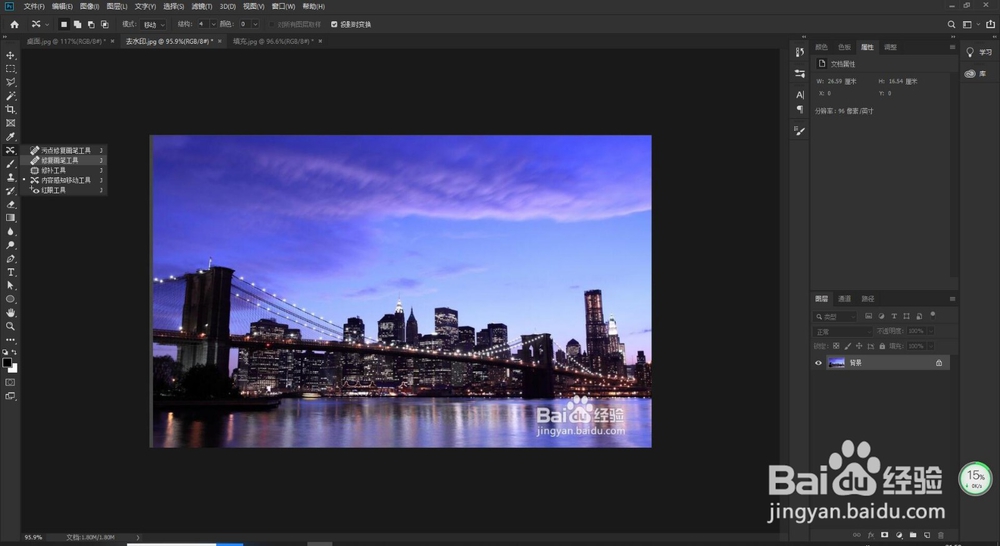
3、我们的下一种方法也是“污点修复”工具哦,不过这次我们选择的是”修补工具“哦。

4、我们只需要用“修补工具”的小箭头圈选住我们的水印区域,然后移向周围的空白区域就好啦。这时我们的水印就被去除了哦。
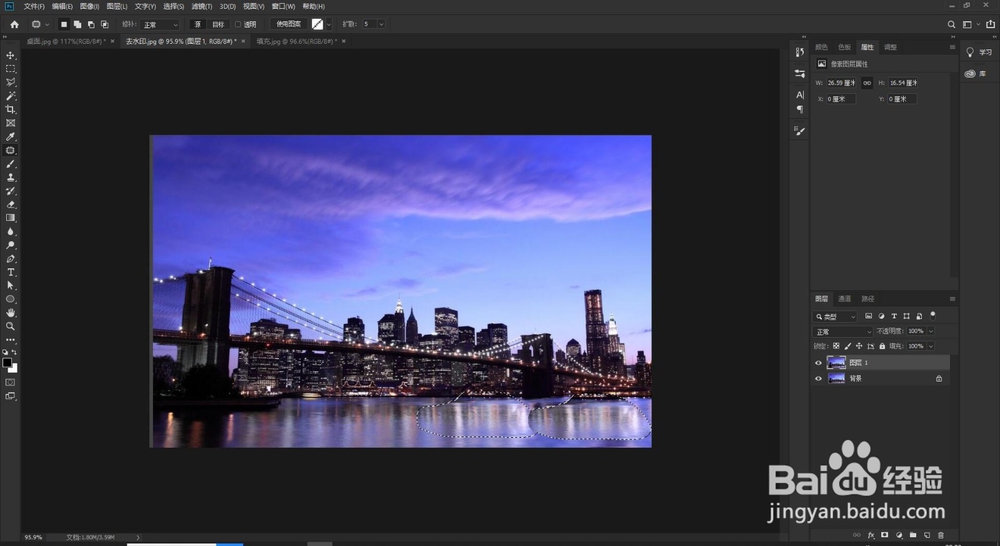
5、好啦,我们的下一种方法还是“修补工具”哦,这次我们用的是“内容感知移动工具”这个就很简单啦,我们同样是圈选住我们的水印区域,只不过这次有些不同哦,这次我们是将圈选的选区移动到边缘哦,就像小编一样,我们移动好了以后,点击回车键就好啦。是不是发现我们的“修补工具”很神奇。

6、最后小编给大家推荐一个简单操作的方法哦,我们选择工具栏的“选框工具”圈选住我们的水印区域,这时我们按住“shift”+"F5"选择内容识别,可以参考小编哦,很简单的。(这个方法适合面积小的水印哦)
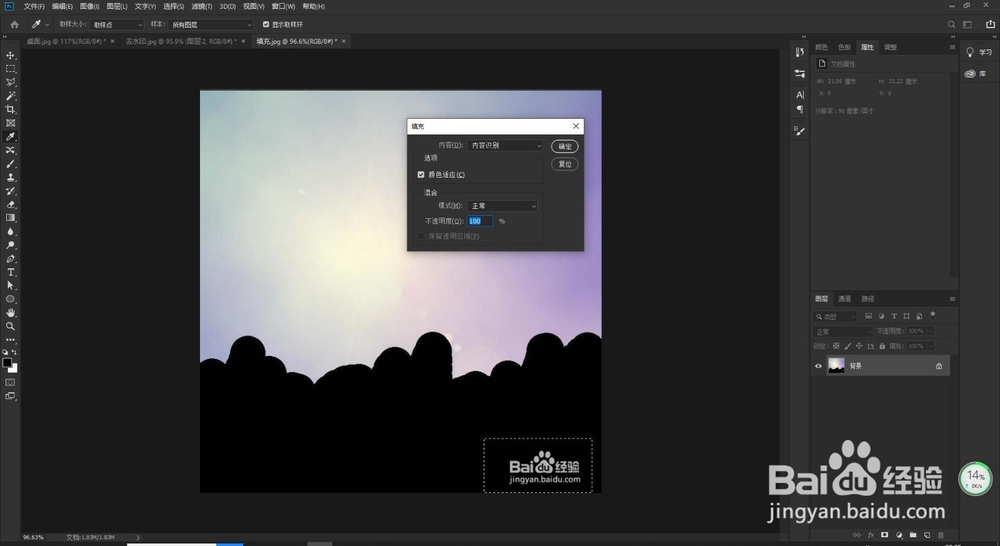
7、总结:1.打开需要去水印的素材2.修复画笔工具3.修补工具4.内容感知移动工具5.选框工具——shift+F5 内容识别